如何修復 WordPress 上的 503 錯誤?
已發表: 2022-07-30首先,有這個空白頁。 帶有一些不太容易理解的指示的空白頁。 數字 503 出現在這裡,並且經常看到以下兩個詞:“服務不可用”。
然後是這種痛苦的感覺,帶有不理解的色彩。 突然,您的網站變得不可用。 就這樣,毫無預兆。 毫無疑問:您在 WordPress 上遇到 503 錯誤
要盡快擺脫它,請遵循我們的指南。 在本文中,您將發現此錯誤的原因,以及 6 個具體的解決方案,並附有截圖,以立即修復它。
什麼是 503 錯誤?
503 錯誤表示您的網絡託管服務器無法響應網絡瀏覽器發出的請求。 結果,無法顯示目標頁面,您要瀏覽的站點暫時不可用(“服務不可用”)。
如果我們看幾秒鐘的技術方面,您應該知道503 錯誤是 HTTP 錯誤(在 WordPress 上,還有 PHP、MySQL 或 JavaScript 錯誤)。
順便說一句,Mozilla 瀏覽器的開發人員文檔告訴我們,數字 503 對應於“HTTP 服務器錯誤響應代碼” 。
理論就這麼多了。 實際上, 503 錯誤會阻止您(網站管理員)通過經典登錄頁面訪問 WordPress 網站的管理界面(後台)。
正如您將在本文後面看到的那樣,您需要使用您的 FTP 客戶端來查找錯誤的來源並進行修復。
503 錯誤是什麼樣的?
503 錯誤可能會讓您非常困惑,因為它幾乎沒有說明問題的根源。
以下是當此錯誤決定打擾您時可能出現在屏幕上的典型頁面示例:
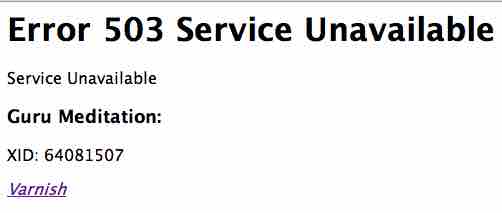
最重要的是,請注意,此頁面也可以以不同的形式顯示,錯誤消息帶有以下標籤:
- 錯誤 503 服務不可用;
- 503錯誤;
- 錯誤 503:後端不可用;
- 503服務不可用;
- HTTP 503 錯誤或 HTTP 錯誤 503;
- HTTP 錯誤 503;
- HTTP 503;
- 狀態碼 HTTP 錯誤 503;
- Http錯誤503服務不可用;
- 503 服務暫時不可用等
為什麼你沒問什麼就突然出現這種不愉快的信息? 答案的要素就在下面。
503錯誤的主要原因是什麼?
本文前面引用的 Mozilla 文檔提供了第一個具體線索。
據它介紹,503 錯誤“通常是因為服務器因維護或過載而關閉或無法訪問” 。
在這裡您會走得更遠一些,但您會立即看到:還有其他原因可能導致您的網站暫時不可用。 讓我們分解最重要的。
503 錯誤的原因 #1:服務器過載
當您的主機服務器過載時,您的 WordPress 網站上的 503 錯誤消息可能首先出現在您的屏幕上。
具體來說,這意味著它無法在流量高峰期間處理大量訪問,特別是如果服務器是共享的(您與其他網站管理員共享其資源和存儲空間)。
過載也可能是由於惡意軟件(惡意軟件)或機器人(機器人)造成的攻擊,它們向您的網站發送垃圾郵件,其唯一目的是傷害您。
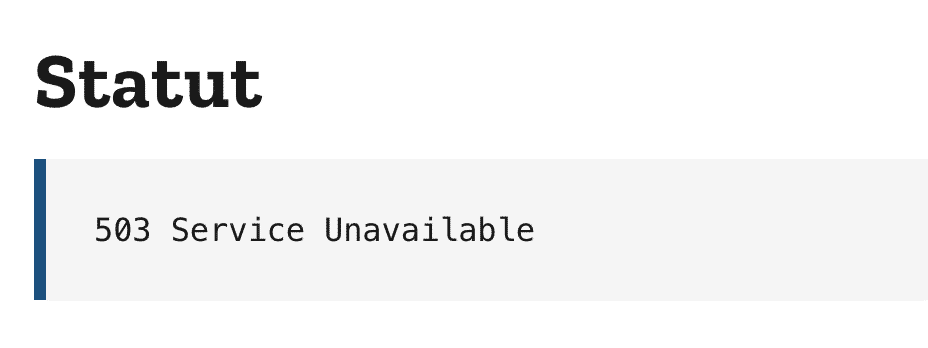
原因二:託管服務器的維護
超載後,維護是 HTTP 503 錯誤的第二個原因
為了充分發揮功能,需要維護 Web 服務器以正常運行並保持安全。 因此,它有時會更新,使您的網站不可用。
通常,網絡主機在夜間執行此類操作,以便對站點可用性的影響最小。 一些主機(不是所有主機)也會在部署重大維護時不厭其煩地向您發出警告。
但是,請不要擔心:大多數情況下,這些操作都是在您不注意的情況下發生的。
當您更新 WordPress 網站的插件和主題時,您的服務器也可能會暫時不可用。
在這種情況下,地球上使用最廣泛的 CMS(內容管理系統)進入所謂的維護模式。
您的屏幕上可能會出現以下消息:

原因#3:代碼損壞的插件或主題
如果您的 WordPress 插件和主題在您更新它們時可以欺騙您,如果它們編碼錯誤,它們也可能在 WordPress 上導致 503 錯誤。
當它們包含服務器無法正確解釋的 PHP 腳本時,就會出現這種情況。 無法顯示請求的請求,服務器變得不可用。
本著同樣的精神,當您決定在您的 WordPress 網站上添加一段自定義代碼時,您也可能會遇到一個不錯的 503(用行話來說,我們談論的是代碼片段)。
如果出現語法錯誤或錯誤代碼,您的站點可能會崩潰並且無法連接。 沒有人可以訪問您的服務了。
很高興知道:儘管它比前三個頻率低,但錯誤的 DNS 配置也可能是 503 錯誤的原因。 供您參考,DNS 是域名系統的首字母縮寫詞。 它是一個將您的域名(例如maintenance-wp.fr)翻譯成IP地址的服務器,詳見維基百科。
如您所見,可能出現 503 錯誤的原因有多種。 雖然很煩人,但它幾乎可以像它出現一樣快地自動消失。
如果它繼續粘在您的屏幕上,您將別無選擇。 你必須捲起袖子才能擺脫它。
有關如何執行此操作的詳細說明,請轉到下一部分。

解決 WordPress 503 錯誤的 6 個解決方案
#1 重新加載錯誤頁面
您可能已經經歷過這種情況。 有時,一個簡單的解決方法可以讓 WordPress 上的 503 錯誤在彈指之間消失。
什麼是神奇公式? 通過在您的網絡瀏覽器上刷新它來快速刷新不可用的頁面。
為此,請單擊鍵盤上的 F5 鍵,或網絡瀏覽器的“刷新”圖標:
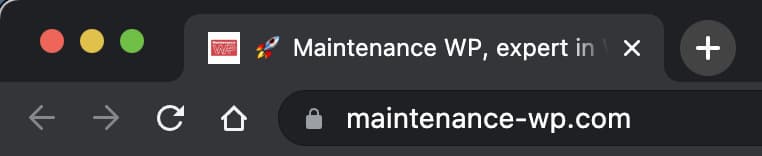
運氣好的話,您的網絡服務器將在此期間恢復正常,您要查看的頁面將再次可以訪問(其狀態為正常)。
不要猶豫,重複此操作幾分鐘,以檢查一切是否恢復正常。
#2 檢查您的插件以解決 WordPress 上的 503 錯誤
刷新頁面沒有幫助? 穿上你的熱藍。 您將檢查錯誤的來源是否來自您的擴展之一。
首先,有一個問題:你不能從它的前端連接到你的站點,因為沒有頁面可以顯示。
要訪問它,您有兩個選擇
- 使用 FTP (文件傳輸協議)客戶端。 這是一個軟件,它允許您連接到您的託管服務器以操作構成您的 WordPress 網站的文件和文件夾;
- 通過您的託管公司的管理員。 對於信息,最著名的一個稱為 cPanel。 許多主機都使用它,尤其是在共享服務器上。
在本文中,我們將選擇使用 FTP 軟件,在本例中為 Filezilla。 免費和開源,Filezilla 也是最流行的工具之一,兼容所有平台。

如果它不適合您,您也可以求助於 Cyberduck(macOS 和 Windows,免費)或 Transmit(macOS,付費)。
第 1 步:連接到 FTP 客戶端
在您的計算機上安裝 Filezilla,然後使用您的託管服務提供商提供的憑據進行連接。
特別是,您需要填寫以下信息
- 主持人
- 港口 ;
- 登錄名或用戶名
- 密碼。
第 2 步:創建一個新的插件文件夾
要理解這一點,你應該知道 Filezilla 分為兩部分:
- 在左側,您可以訪問本地站點(您的計算機)上的所有文件和文件夾;
- 在右側,您可以訪問遠程站點(託管服務器)上的文件和文件夾。
轉到右側,在public_html中。 根據您的主機,此文件夾可能有其他名稱,例如htdocs或www 。
供您參考,此public_html是您網站的根目錄。 在裡面,您將找到您網站的所有目錄和文件。
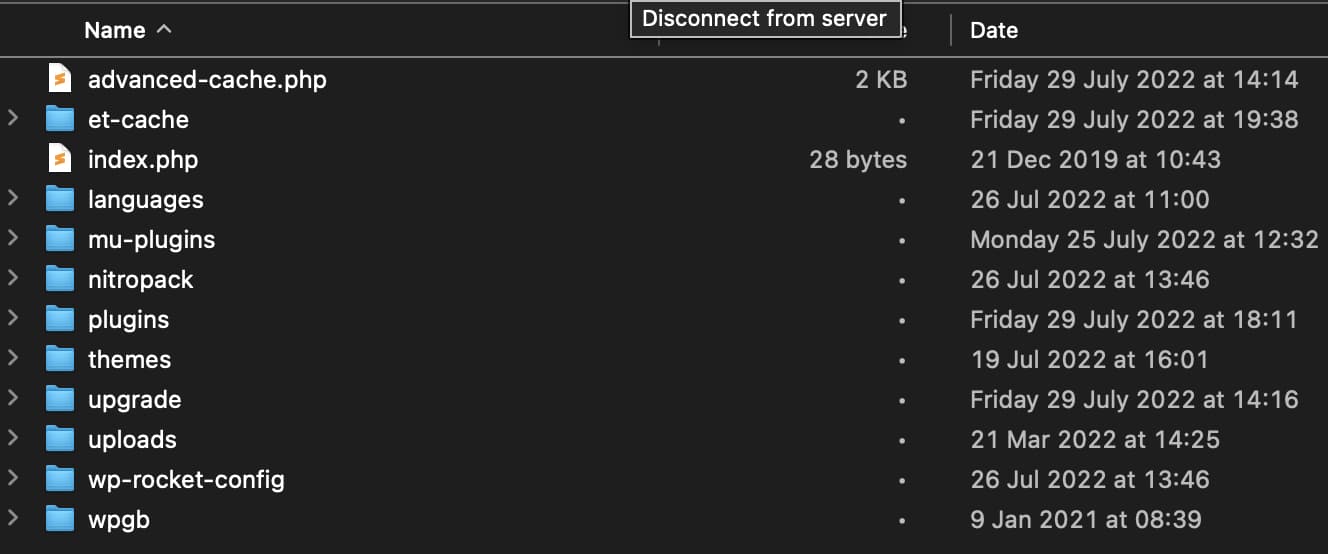
雙擊wp-content文件夾,然後重命名其中的 plugins 文件夾,例如將其命名為plugins-error 。
繼續創建一個您將命名為 plugins 的新文件夾(如舊文件夾) 。 然後,WordPress 將自動停用您的所有擴展程序。
第 3 步:嘗試顯示您的網站
現在是時候回到您的瀏覽器並嘗試顯示您的網站了。 您將看到兩個選項
- 該站點將再次顯示。 使用您的 WordPress 憑據登錄,然後一一重新啟用每個插件,每次顯示您的頁面時檢查。
在 wp-content > plugins 文件夾中刪除導致 FTP 上出現 HTTP 503 錯誤的插件。 當操作完成並重新激活所有插件後,記得刪除 FTP 上的plugins-error文件夾; - 503 錯誤仍然存在。 在這種情況下,您應該在其他地方尋找故障,因為您的 WordPress 插件似乎沒有故障。
在等待繼續前進時,刪除 FTP 上的plugins文件夾並將plugins-error文件夾重命名為plugins。
很高興知道:為盡可能避免擴展出現問題,請首選官方目錄中列出的那些。 他們的代碼在添加之前由專門的團隊檢查,保證了一定的質量。 還要注意更新頻率 評分和用戶評論。 他們越好,你就越有可能找到一個嚴肅的擴展。 順便說一句,這個建議在選擇你的主題時也是有效的。
#3 檢查你的主題
你的插件沒有錯? 不要氣餒,503錯誤可能是你的主題引起的。
要遵循的步驟與上一小節中詳述的步驟類似。 總之,您必須:
- 轉到 wp-content > 主題目錄。
- 通過右鍵單擊並選擇“下載”來下載您的活動主題文件夾。 將它放在計算機上的安全位置,甚至放在外部硬盤驅動器上。
- 刪除您剛剛下載的主題(右鍵單擊 > 刪除)。
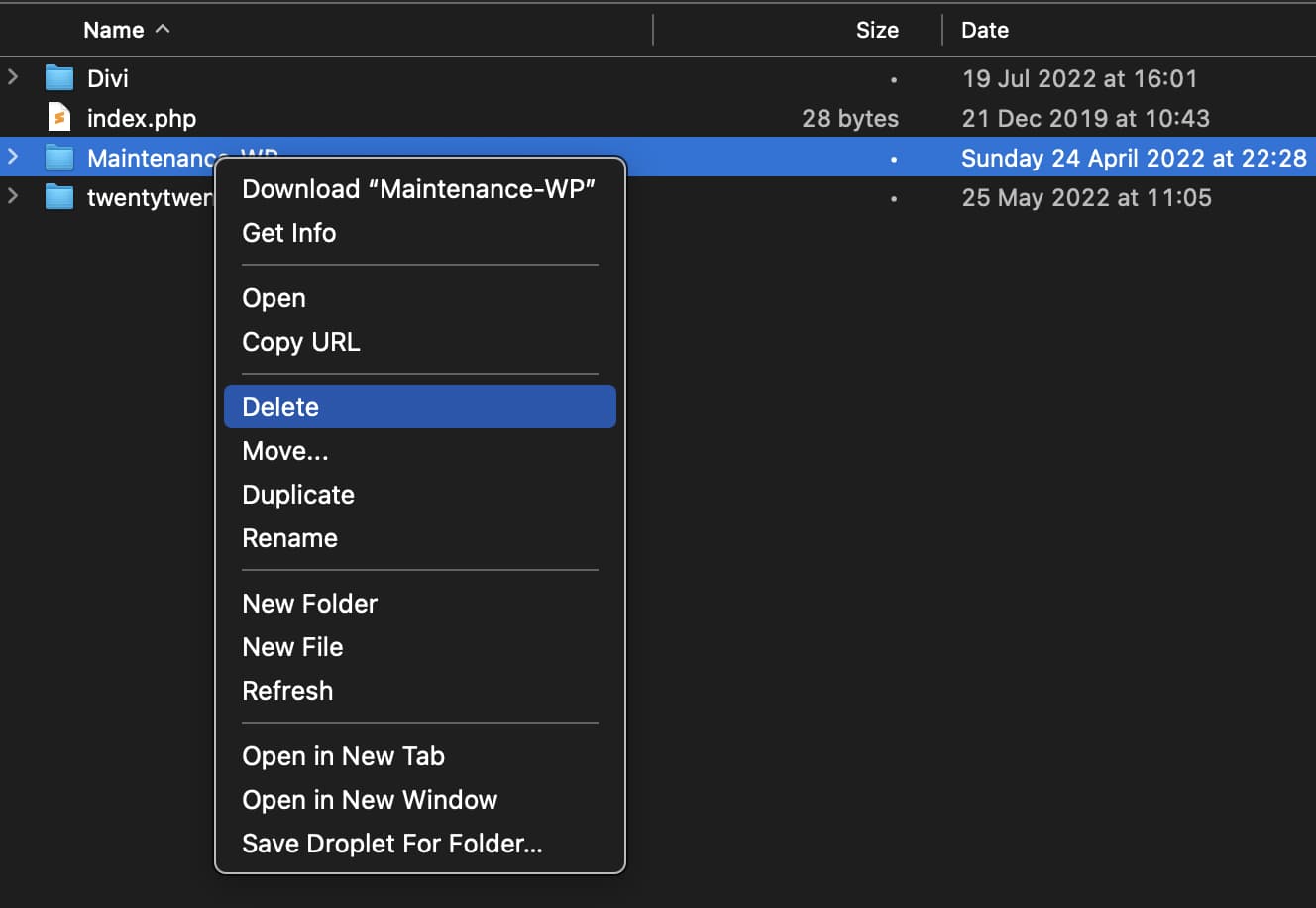
通常情況下, WordPress 會默認自動激活其原生主題之一。 在撰寫本文時,最新的本土主題被稱為二十二十二。
你可能在家裡有另一個以二十幾歲開始的主題。
回到你的網站,看看那個該死的 503 錯誤是否仍然存在:
- 它不見了。 很好,你的主題可能是原因。 將其替換為另一個,或者,如果您想保留它,請聯繫主題支持並告訴他們問題;
- 錯誤仍然存在。 通過將主題上傳到 FTP 來重新安裝您之前下載到計算機的主題。
#4 使用 WordPress 調試
到目前為止,您知道 WordPress 上的這個 503 錯誤不是來自您的擴展或主題。
該錯誤可能是由於一段簡單的 PHP 代碼造成的。 要嘗試找出答案,您可以激活 WordPress 的調試模式。
為此,請啟用名為 WP_DEBUG 的 PHP 常量。 您可以在文件wp-config.php中找到它,該文件位於您的 FTP 客戶端上站點的根目錄(在我們的示例中為public_html文件夾)。
在此文件中,手動將以下行中的值“false”替換為“true ”:
define( 'WP_DEBUG', true );
define( 'WP_DEBUG_LOG', true );
與 PHP 相關的最終錯誤將出現在名為debug.log的日誌文件中,可通過以下路徑在您的 FTP 上訪問:wp-content > debug.log。
警告:此解決方案比前兩個解決方案更具技術性,因此如果您沒有感覺到操縱,請跳過它。 順便說一句,WordPress 不建議在生產站點上使用 WP_DEBUG,而是在本地和測試站點上使用。
#5 優化數據庫
你沒有從調試模式中得到任何東西嗎? 如果問題的癥結在於您的 MySQL數據庫,該數據庫存儲了您網站的所有內容(插件、主題、修訂、評論、設置等),該怎麼辦?
您的站點越舊,您的數據庫 (DB) 越趨於增長和積累信息,並且越有可能無法正常運行。
如果未優化,有時會產生 503 錯誤。 要照顧它,您可以使用專用插件。 您可以從以下選項中選擇
- WP-優化(免費);
- 高級數據庫清理器(免費增值);
- WP 火箭(高級版)。 這個緩存插件有一個非常有用的選項卡來優化你的數據庫。 另一個有趣的信息是它還可以減少心跳 API 的活動,這可能導致 503 錯誤。 通過控制心跳,可以節省一些服務器資源。
這些擴展將幫助您進行良好的清理,但在此之前,請諮詢您的網絡主機,他們可能對此有選擇權。
說到您的主機,請在最後的小節中找到一些關於如何改進他們分配給您的服務器資源的提示。
#6 增加服務器資源
你還記得嗎? 503 錯誤代碼鏈接到您的服務器。 有時,它也可能沒有足夠的資源來正常運行。
更改您的主機包以解決 503 錯誤
例如,如果您託管在共享服務器上,它可能不再強大到足以吸收大量增加的流量。
向您的房東詢問您的問題。 他可能會建議您切換到更高的套餐,更符合您當前的需求。
另一種可能性:切換到專用的網絡託管(只為您),或專用的 WordPress 託管。 性能會更好,但價格也會比共享主機高。
無論如何,與您的網絡主機討論您的 503 錯誤永遠不會太多。 即使您的託管報價仍然足夠,他們也可以幫助您確定問題的原因。
增加 WordPress 內存限制
如果您是頑固的類型,還可以嘗試增加分配給 WordPress 的 PHP 內存容量,這有時對於某些託管服務提供商來說太低了。
為此,請將以下代碼集成到“wp-config.php”文件中:
define('WP_MEMORY_LIMIT', '1024M');
很高興知道:如果您使用主機(或第三方解決方案)建議的 CDN(內容交付網絡),請注意此服務,它可以加快頁面的顯示速度。 並且有充分的理由:它有時會在您的 WordPress 上導致 503 錯誤! 可以肯定的是,禁用它以檢查您是否不是這種情況。
如果它仍然阻塞,我該怎麼辦?
現在您對 503 錯誤有了大致的了解。 在這些行中,您已經發現了此錯誤的主要原因,以及解決該錯誤的分步解決方案。
由於沒有人能倖免於此類錯誤的發生,我們建議您經常備份您的站點(文件+數據庫),以便在出現問題時得到更好的保護。
如果在閱讀了我們所有的提示和行動計劃後,您仍然無法擺脫這個 HTTP 錯誤,或者不想自己採取行動,WP 維護團隊可以幫助您解決 503 錯誤。
我們的 WordPress 支持服務將為您提供定制解決方案,以快速、專業和高效的方式滿足您的需求。
